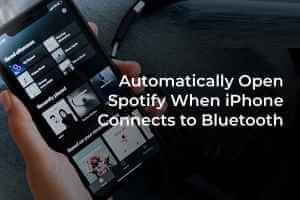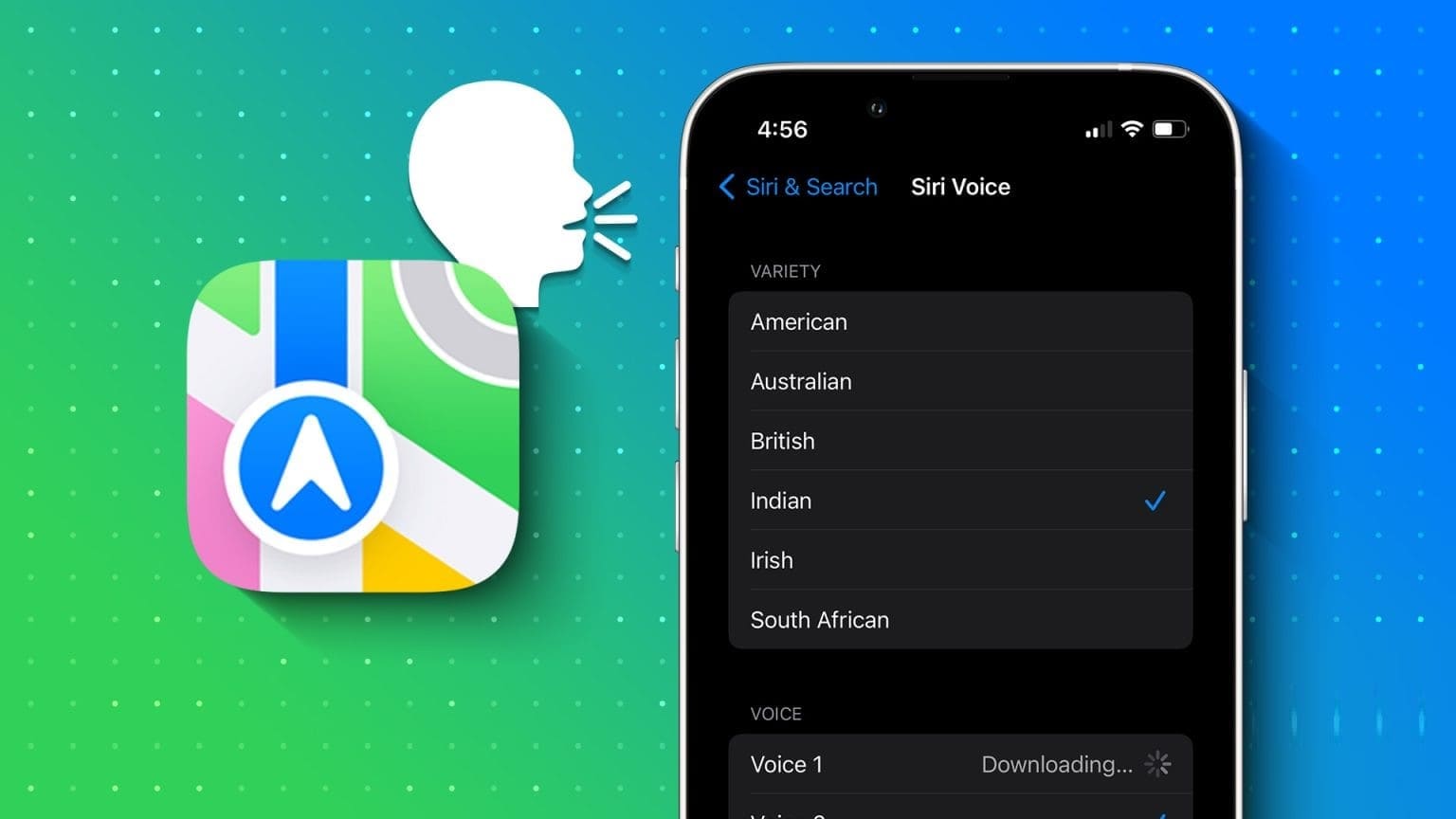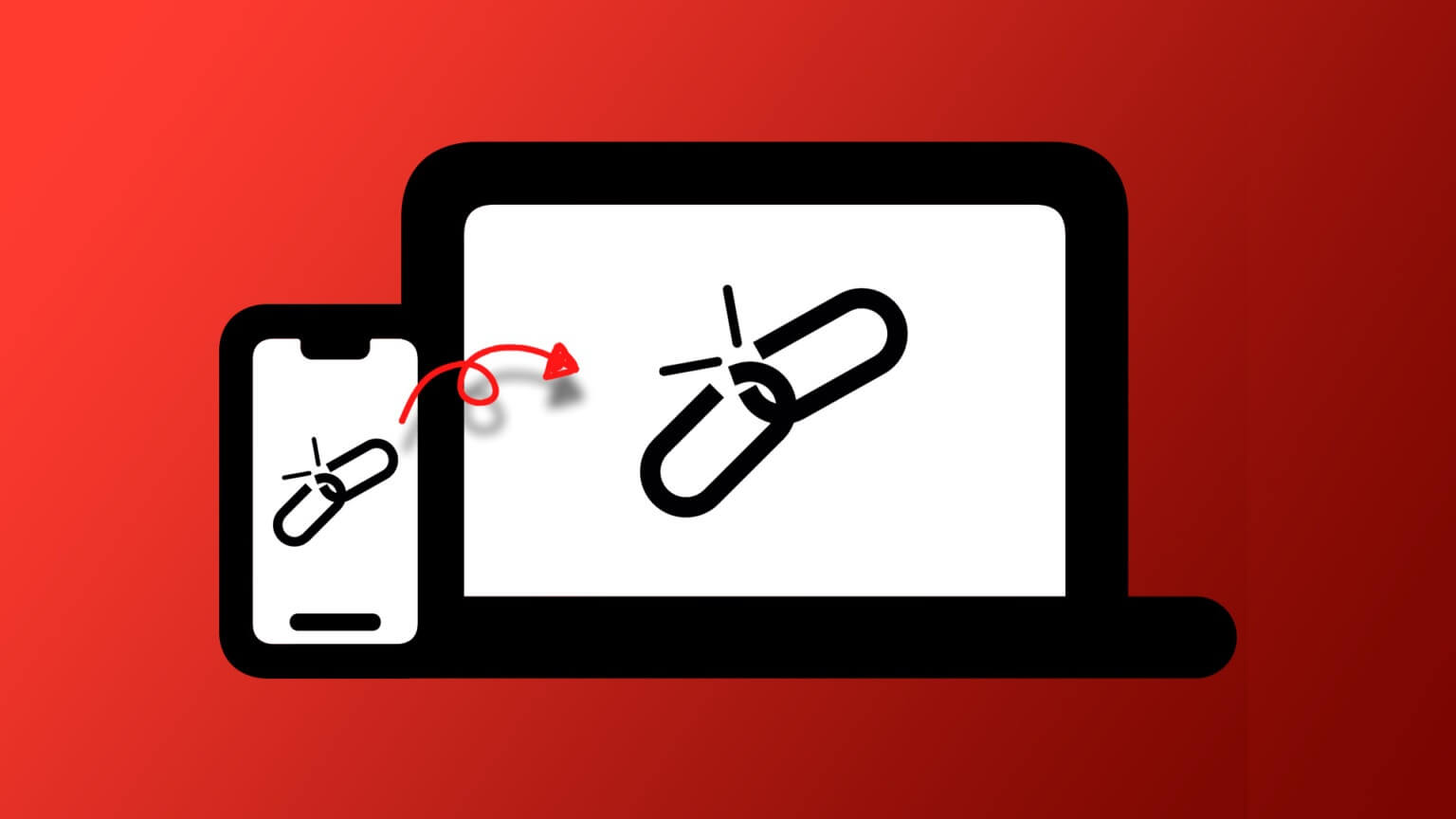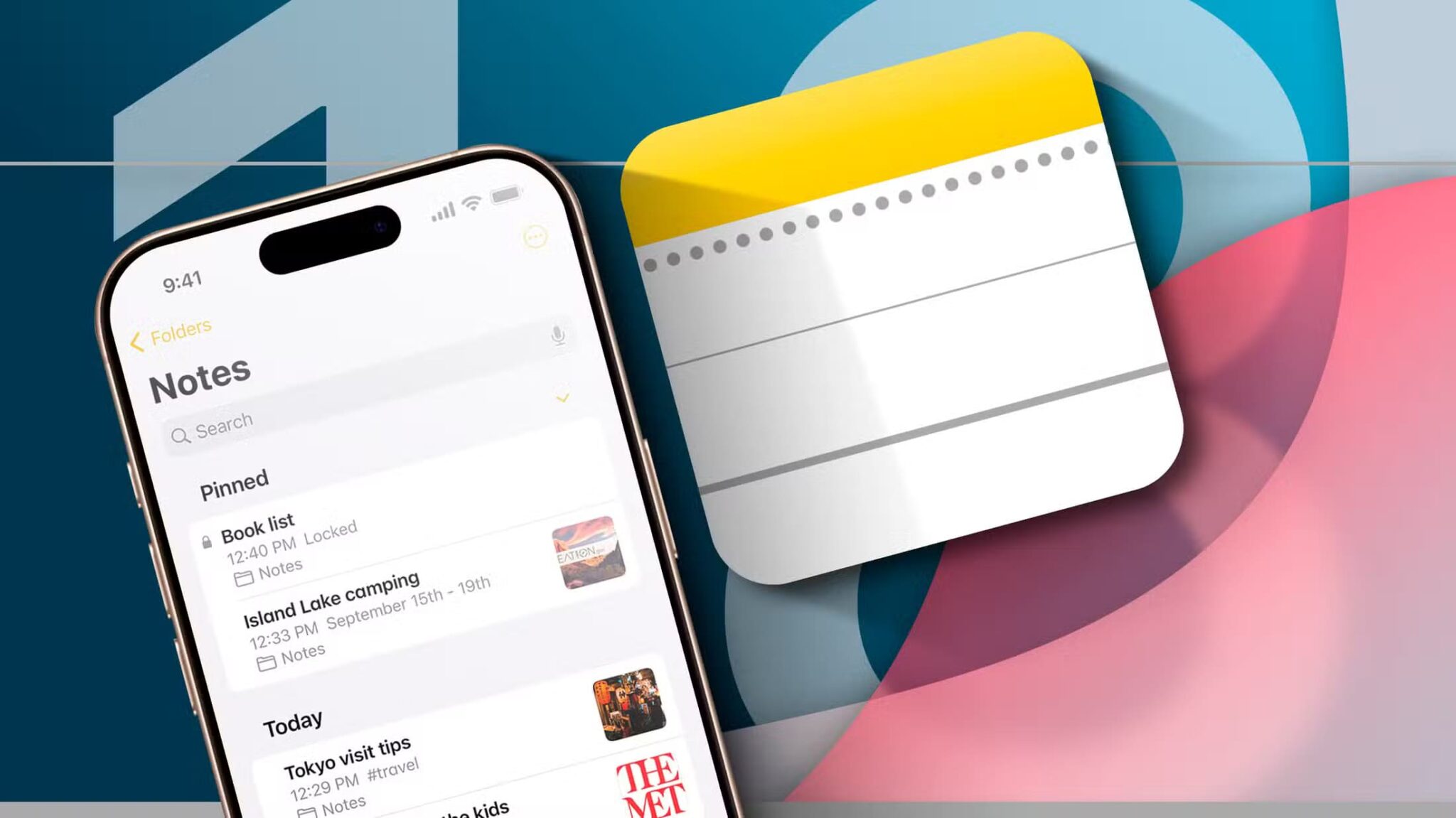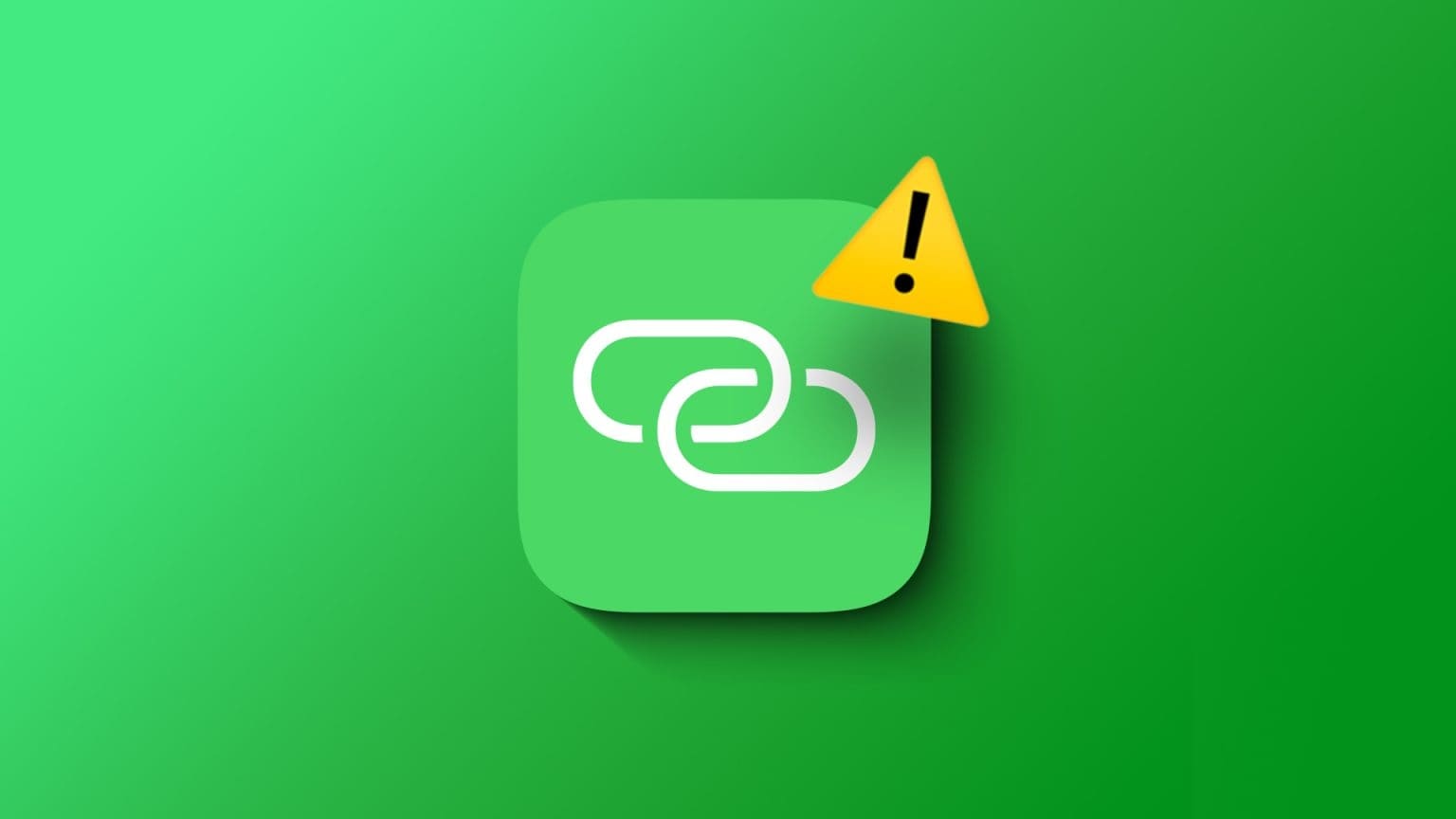iPhone'daki video kamera kendi sınıfındadır. Benzersiz bir stabilite ve benzersiz bir genel deneyim sunar. Ancak bazı ek Ayarlar eklentileriyle iPhone'unuzda video kayıtlarını daha akıcı hale getirebilirsiniz. İşte iPhone kameranızdaki videonun FPS'sini nasıl değiştireceğiniz.
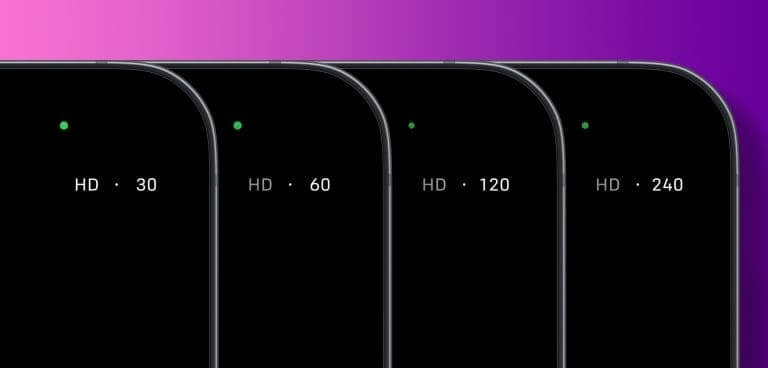
Saniyedeki kare hızını veya saniyedeki kare sayısını artırmak, video kayıtlarının kalitesini büyük ölçüde artırabilir. Ancak saniyede daha yüksek kare sayısına sahip videolar iPhone'unuzda daha fazla depolama alanı kaplar. Bilmeniz gereken her şeyi açıklayacağız. Hadi başlayalım.
Bilmeniz önemlidir: iPhone'da videoya ses nasıl eklenir?
iPhone video kameranızda fps'yi artırdığınızda ne olur?
Bir video kaydı temel olarak birbirine dikilmiş hareketsiz görüntülerin bir koleksiyonudur. Her hareketsiz görüntüye çerçeve adı verilir. Düzgün bir video elde etmek için en uygun sayıda kare yakalanmalı ve bir araya getirilmelidir.

Bu nedenle, yüksek kaliteli video elde etmek için saniyede yaklaşık yirmi dört ila otuz kare yakalanır. Bununla birlikte, saniyedeki kare sayısını artırırsanız ve kare sayısını altmışa çıkarırsanız, bir saniye boyunca iki kat daha fazla kare bir araya getirilerek daha yumuşak geçişler ve genel olarak daha iyi kalite elde edilir.
Ancak daha yüksek kare hızlarında kaydedilen videolar, daha fazla kare ve dolayısıyla daha fazla bilgi barındırdıkları için daha fazla depolama alanı kaplayacak.
Ağır çekim videolarda kare hızlarını anlama
Ağır çekim videolarda ise saniyede 120-240 civarında kare yakalanıyor. Bunlar bir araya getiriliyor ve video saniyede 30 kare hızında oynatılıyor, bu da görüntülerin ağır çekimde hareket ediyormuş gibi görünmesine neden oluyor.
Örneğin, 240 fps'de kayıt yapıp 30 fps'de oynatıyorsanız, kaydedilen videonun her saniyesi sekiz saniyeye yayılarak ağır çekim izlenimi verecektir.
120 fps'de ağır çekim video yaygın olarak kullanılan seçenektir, ancak yavaş çekim efektini arttırmak için 240 fps'de ağır çekim videoyu seçebilirsiniz. İşte ikisi arasındaki fark.
- 120 fps: Saniyede 120 kare (fps) hızında kayıt yaptığınızda ve çekimi standart 30 fps'de oynattığınızda 4x ağır çekim efekti elde edersiniz. Bu, bir saniyelik gerçek zamanlı aksiyonun son videoda dört saniyeye yayıldığı anlamına gelir.
- 240 fps: 240 fps'de kayıt yapmak ve 30 fps'de oynatmak, 8x ağır çekim efektiyle sonuçlanır. Bu durumda, son video bir saniyelik gerçek zamanlı aksiyondan sekiz saniyeye kadar uzanır.
Artık video kare hızını arttırdığımızda ne olacağını bildiğimize göre, iPhone'daki kameranın FPS'sini nasıl değiştireceğimizi ve bunun depolama alanını nasıl etkilediğini anlayalım.
Video kaydı için iPhone kameranızın kare hızını artırın veya azaltın
İşte iPhone'unuzdaki video kaydının FPS'sini nasıl değiştireceğiniz.
Adım 1: Bir uygulama açın ayarlar.
Adım 2: Aşağı kaydırın ve Kamera.
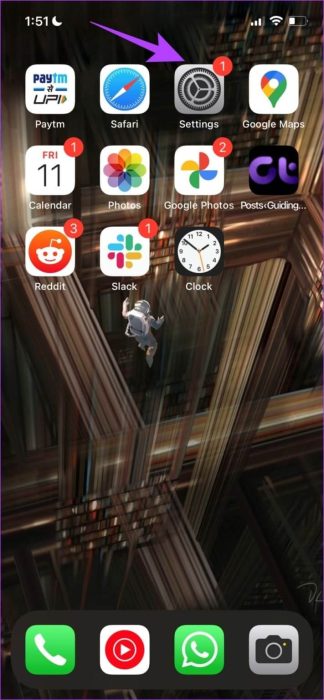
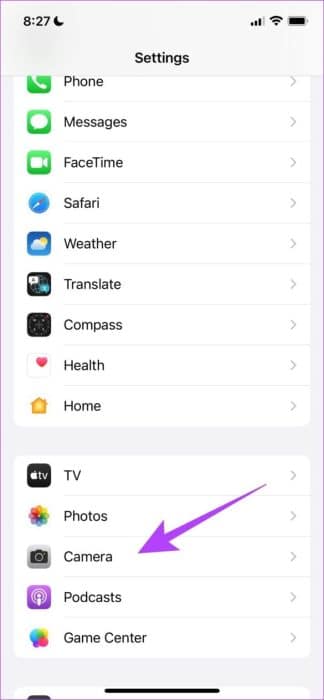
Aşama 3: basın Video kaydı.
Adım 4: Bir seçenek seçin kare hızı.
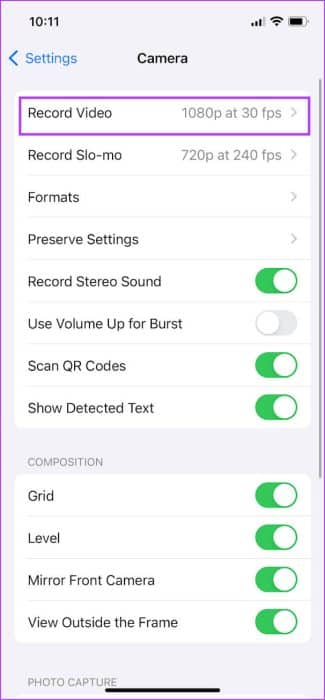
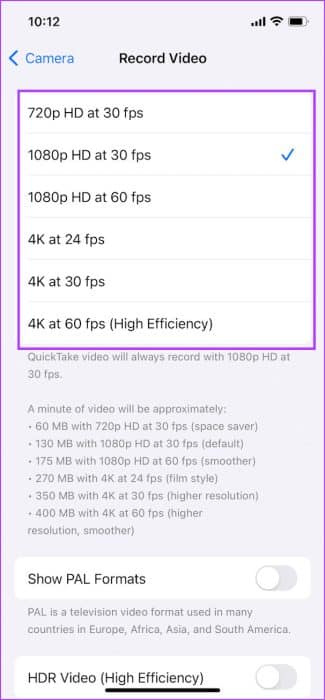
Daha yüksek kare hızlarının depolama alanı üzerindeki etkisini de görebilirsiniz. İşte şöyle diyor:
Yaklaşık XNUMX dakikalık video sürecektir:
- 60 MB, 720p, 30 fps.
- 130 MB, 1080p, 30 fps.
- 175 MB, 1080p, 60 fps.
- 270 fps'de 4K'da 24 MB.
- 350 fps'de 4K'da 30 MB.
- 400 fps'de 4K'da 60 MB.
Alternatif olarak, Kamera uygulamasında kare hızını da değiştirebilirsiniz. Değiştirmek için sağ üst köşedeki kare hızı düğmesine tıklayabilirsiniz.
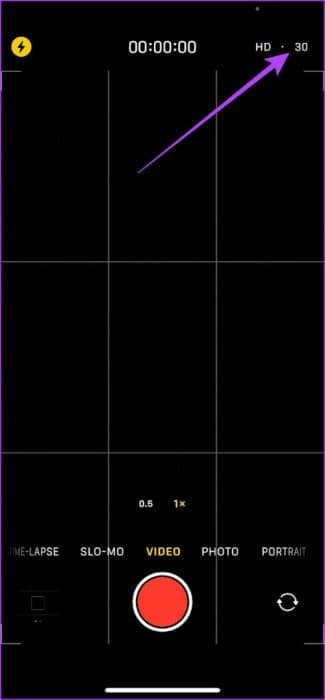
IPHONE Video Kamera için OTOMATİK FPS'yi etkinleştirme veya devre dışı bırakma
iPhone'unuza düşük ışıkta video kaydederken seçilen saniyedeki kare sayısı ideal olmayabilir. Düşük ışıklı ortamlar için 30 fps yerine 60 fps ayarı önerilir. Deklanşör bir saniye boyunca daha uzun süre açık tutulur (çünkü 30 fps, 60 fps'den saniyede daha az kare yakalar), bu da kameranızdaki sahnede daha fazla ışık yakalanmasına neden olur.
Öte yandan, sahnenin hızlı hareket eden bir nesneden oluştuğu videoları çekerken geçişlerin yumuşak olmasını isteseniz iyi olur. Yani 60 fps, 24 fps veya 30 fps'den daha iyidir.
iPhone'unuz yakalamaya çalıştığınız sahneyi tanır ve mükemmel çıktıyı elde etmek için kare hızını otomatik olarak ayarlar. Geçişi nasıl etkinleştireceğiniz aşağıda açıklanmıştır.
Not: Otomatik FPS, iPhone 12 ve sonraki modellerde mevcuttur. Daha eski bir iPhone kullanıyorsanız “Otomatik Düşük Işık FPS” seçeneğini görebilirsiniz.
Adım 1: Bir uygulama açın ayarlar.
Adım 2: Aşağı kaydırın ve Kamera.
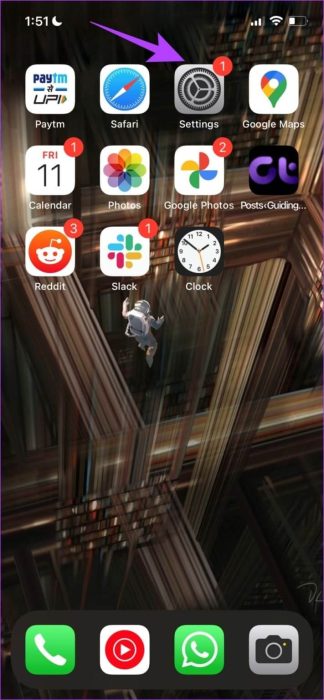
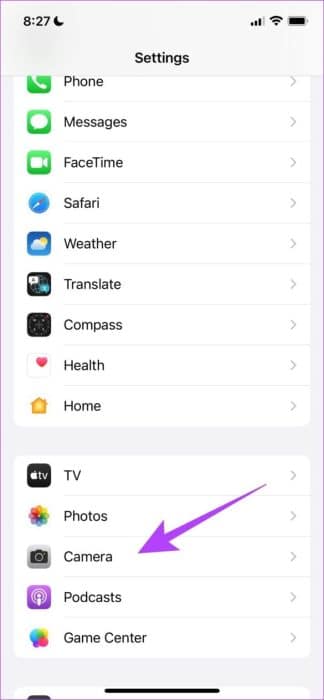
Aşama 3: basın Video kaydı.
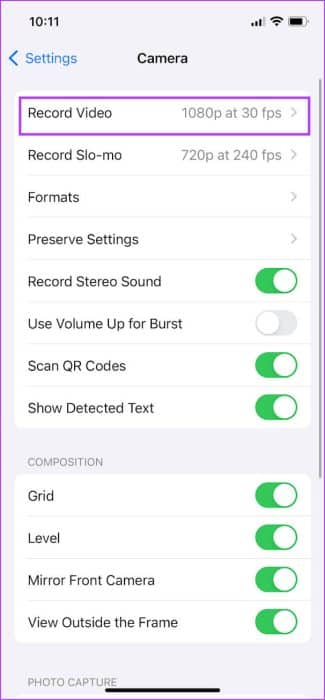
Adım 4: Aşağı kaydırın ve seçin Otomatik FPS.
Adım 5: Uygun seçeneği seçin. Hem düşük ışıklı hem de hızlı tempolu sahnelerde en iyi sonuçları elde etmek için bir seçenek belirlemenizi öneririz “Otomatik 30 fps ve Otomatik 60 fps”.
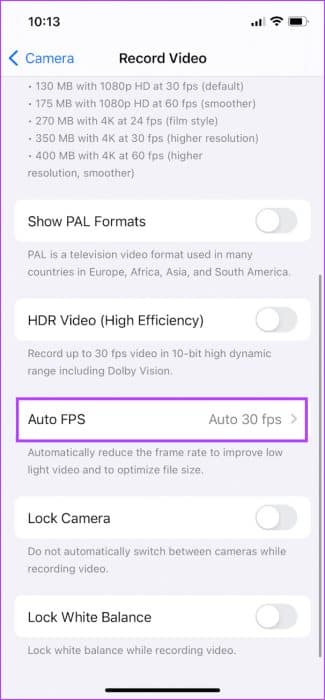
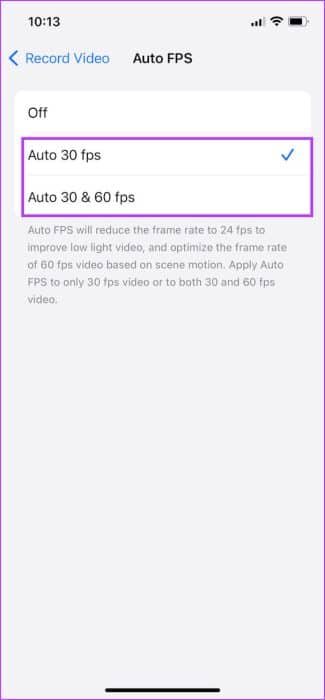
Ağır çekim videolar için IPHONE kameradaki kare hızını değiştirme
Bir kaydın saniye başına kare sayısını nasıl değiştireceğiniz aşağıda açıklanmıştır Ağır çekim video İPhone'unuzda.
Adım 1: Bir uygulama açın ayarlar.
Adım 2: Aşağı kaydırın ve Kamera.
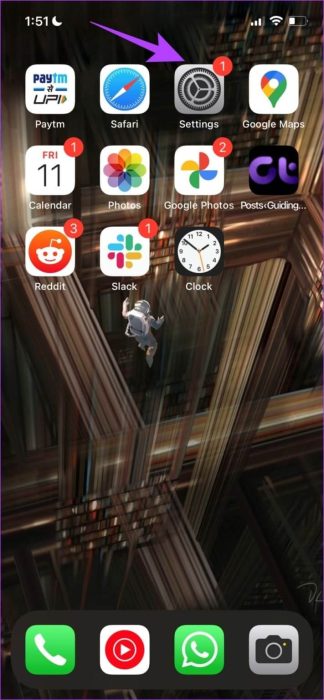
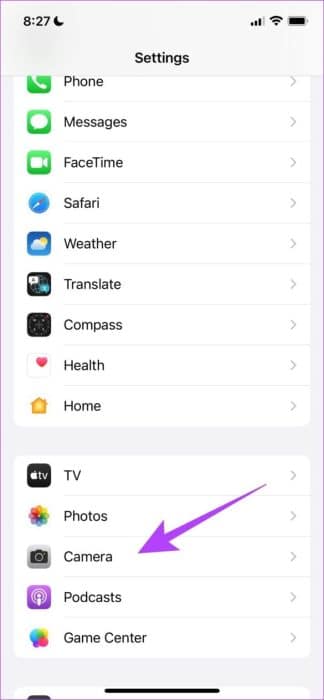
Aşama 3: basın Yavaş çekim kaydı.
Adım 4: seçmek Kare hızı ayarı.
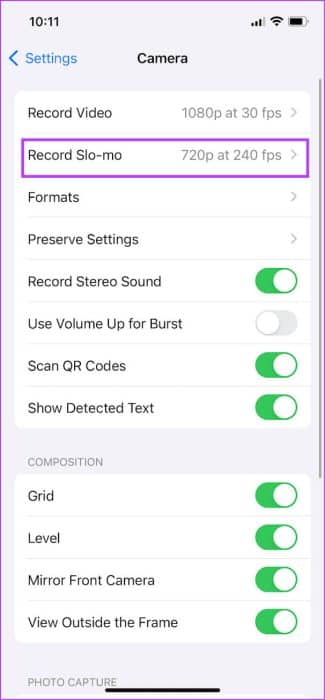
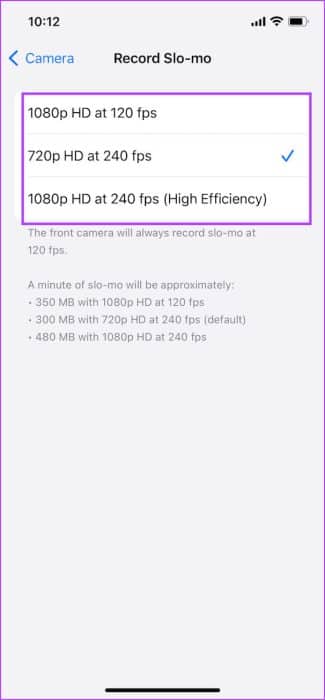
Ayrıca kare hızının videonun kapladığı depolama alanını nasıl etkilediğini de görebilirsiniz. İşte bilmeniz gerekenler:
Bir dakikalık yavaş çekim yaklaşık olarak aşağıdakileri alacaktır:
- 350 MB, 1080p, 120 fps.
- 300 MB, 720p, 240 fps.
- 480 MB, 1080p, 240 fps.
Alternatif olarak, kamera uygulamasındaki hızlı geçiş düğmesini kullanarak kare hızını değiştirebilirsiniz.
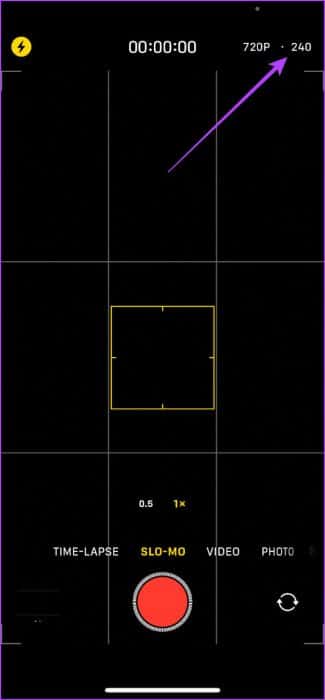
Başka sorularınız varsa aşağıdaki SSS bölümüne göz atın:
Sık sorulan sorular
S1. iPhone'da hızlandırılmış videoların kare hızını değiştirebilir miyim?
Cevap: Hayır, iPhone'unuzdaki hızlandırılmış videoların kare hızını değiştiremezsiniz.
Q2. Hangi iPhone modelleri 4K 60 fps kaydı destekliyor?
Cevap: iPhone 8 ve sonraki modeller saniyede 4 kare hızında 60K video kaydını destekler.
S3. Bir videonun kare hızını kaydettikten sonra değiştirebilir miyim?
Cevap: hayır. Video kaydedildikten sonra kare hızı ayarını değiştiremezsiniz.
iPhone kamerada video kalitesini artırın
Bu makalenin iPhone'unuzdaki kameranın FPS'sini değiştirmenize yardımcı olacağını umuyoruz. Instagram Story'nizdeki videonun nasıl bu kadar akıcı olduğunu merak ettiyseniz, muhtemelen saniyede 60 kare hızında kaydetmişlerdir, şimdi sıra sizde!